换热网络设计教程
换热网络设计教程-换热网络设计

换热网络的设计——第一部分:主要是Aspen导入与自动设计1.启动Aspen Energy Analyzer2.新建HI Case/HI Project3.工具介绍4.从Aspen 流程中导入数据(也可直接输入物流信息与公用工程)从Hysys 流程中导入数据从Aspen 流程中导入数据从Excel 中导入数据 打开目标查看窗口 打开复合曲线窗口 打开总复合曲线窗口打开公用工程复合曲线窗口打开换热网络网格图窗口第一行:选择文件类型,公用工程文件,模拟文件,经济文件第二行:设定详细的选项第三行:选择流程第四行:改变公用工程或添加公用工程第五行:选择加热器的公用工程第六行:选择冷却器的公用工程第七行:选择换热器的经济数据右下角“Tips”有较详细介绍在点击最右下角“Next”中之前,需要判断要导入的Aspen Plus流程模拟文件:模拟文件必须收敛,且没有错误;是否有不必要的物流和不必要的单元操作;是否有隐藏物流(在Aspen Plus流程里,右键——Reved Hidden objects,可将隐藏物流显示);模拟文件在稳态模式;是否有内部物流,是否有多流股换热器,不支持内部物流和多流股换。
热器;是否有循环及循环精度是否合适。
检查完成可以点击“Next”右下角“Browse”是要导入的文件路径,其左侧是要导入的文件名称点击“Next”第一项里选only streams with phase changes 只考虑相变,忽略过热过冷(注:若后期不能进行自动设计,则选上面Do not segment,在自动设计方法里有详细步骤)第二项里全选第三项里选lgnore 忽略泵第四项里全不选点击“Next”点击“Next”点击“Next”点击“Next”点击“Next”点击“Next”点击“finish”至此,数据已导入完成。
保存文件。
5.目标查看窗口数字1:物流名称,不需要的可以删除,比如流量太小或能量太少数字2:冷热物流符号,蓝色代表冷物流,红色代表热物流,箭头弯的代表有相变,点击弯箭头可显示该物流的区间能量变化数据数字3和4:代表进出口温度数字5:温度每度能量变化值数字6:该物流总的能量数字8:该物流质量流量数字9:该物流比热6.复合曲线窗口7.总复合曲线窗口公用工程复合曲线8.换热网络网格图窗口9.换热器参数设定窗口点击换热网络网格图窗口里换热器图标可显示换热器参数设定窗口10.换热网络网格图11.自动设计换热网络——首先将Case文件转换为Project文件12.HI Project13.右击Case1选择Recommended Designs14.Recommend Designs参数设置窗口15.自动设计方案窗口16.自动设计方案无法正常运行在导入Aspen plus模拟流程时选择Do not seqment 如下图导入以后点击convert to H1project可以先将公用工程不用的物流删除,如本设计不用空气将工艺物流中能量太小或为0的物流删除点击下方或在Case 1上右键点击“Recommend Designs”出现界面Recommend Near-optimal Designs界面将分离数改为5,设计方案为3或更多点击“Solve”出现警告如下主要是塔设备塔顶冷凝器或再沸器温差太小,适当加大温差,本例加大2°C再次点击“Recommend Designs”,可以显示自动设计的三个方案如左上侧各方案比较:分析三个方案的数据——可比较总费用、换热器面积、换热单元数、设备投资费用、冷热公用工程费用、操作费用,还可查看各参数目标值。
夹点技术(下)换热网络设计详细教程(附Aspen源程序文件)

夹点技术(下)换热网络设计详细教程(附Aspen源程序文件)本教程以丙烯环氧化工段为例对换热网络的夹点设计过程进行详细说明,模拟的源文件来源于某一届化工设计大赛国赛特等奖作品。
本教程重在过程,夹点的原理已在本人的夹点技术原理与应用一文进行了详细介绍,因此本文不再进行解释说明。
另本教程参考了熊杰明老师及包宗宏老师的相关书籍,大家有什么不懂可以买来参考。
有兴趣学习的同学可以在本文文末获取Aspen源程序文件。
下面正式开始介绍使用Aspen Energy Analyzer进行换热网络设计的过程。
1、修改单位在进行设计之前,根据需要我们可以对单位进行修改,修改的方法具体为T ools/Preference/Variables/Variables/Units/Available Unit Sets页面下选用或者修改单位集。
本例采用默认的单位集。
2、数据导入本例采用直接从Aspen plus的模拟文件导入的方法,具体过程如下:(1)首先新建一个热集成文件,即点击Creat New HI Case创建新文件,出现如图的界面图1 新建文件其中上面的图标表示的含义从左往右依次是:从Hysys流程中导入数据、从Aspen流程中导入数据、从Excel中导入数据、打开目标查看窗口、打开复合曲线窗口、打开总复合曲线窗口、打开公用工程复合曲线窗口、打开换热网络网格图窗口。
(2)从Aspen流程中导入数据图2 从Aspen流程中导入数据图3 数据导入在左侧的Steps栏中,是导入的具体步骤,每一步都有相应的提示,从上往下步骤依次为选择文件类型,公用工程文件,模拟文件,经济文件、设定详细的选项、选择流程、改变公用工程或添加公用工程、选择加热器的公用工程、选择冷却器的公用工程、选择换热器的经济数据。
在右下角中的Tips中会提示你提供的模拟文件必须收敛,没有错误等等,有兴趣的可以将此提示看看,此处不再详细介绍。
点击“Next”,选择文件的路径。
17、第七章 换热网络 夹点设计

H1
Ok = Ik – Dk Ik+1 = Ok
I1=0 SN1 SN2 D1=(0-2)(150-145)= -10 I2=O1= I1- D1=10 D2=(2.5-2)(135-110)=12.5 I3=O2= I2- D2=-2.5
物流 热容 初始 终了 热负 标号 流率 温度 温度 荷
H1 H2 C1 C2
Ik
DK Dk =
Ok
0 冷热均衡。 > 0 需外部提供热量。 < 0 有剩余热量。
Ik
DK
Ok
Ik:外界或其它网络供给 k 网的热,输入。 Ok:k网向外部或其它网排出的热量,输出。 则: 热衡式: Ik = Ok + Dk 变形:Ok = Ik – Dk (k = 1,2…N) 同时由于各网格间联系的存在,有: Ik+1 = Ok
计算第一个网格,由于此 前没有其他网格,故输入 视为0。
Ok = Ik – Dk Ik+1 = Ok
物流 热容 初始 终了 热负 标号 流率 温度 温度 荷
D1 = ∑Cpcold ( Tk – Tk+1 ) –∑Cphot (Tk’ – Tk+1’ ) = (∑Cpcold - ∑Cphot ) (Tk – Tk+1 )
7.2.2 换热网络合成的研究
换热网络合成技术的研究主要经历了四个阶段: (1)Hohmann的开创性工作 Hohmann在温焓图上进行过程物流的热复合, 找到了换热网络的能量最优解,即最小公用消 耗。
温焓图(T – H 图); 1 结构:横轴为焓,纵轴为温度。 2 物流在T – H 图上的标绘: T
T A
H2 B
E
H1
D
换热网络设计

在伪夹点处将其化为两部分,再应用夹点设计方法无 公用工程端不具有与公用工程匹配的灵活性
流股分流
问题:
三条热流股和两条冷流股匹配,夹点处不 违背 Tmin 约束,必有一条热流股不可能 冷却到夹点温度。
解决方法:
将一个冷流股分流为两个并行支流
流股分流
流股数目准则: SH ≤SC (夹点上方) SH ≥ SC (夹点下方) SH ——夹点处的热流股数目(包括分支流股) SC ——夹点处的冷流股数目(包括分支流股) 因夹点上方可用热公用工程,冷流股可多于热流股; 因夹点下方可用冷公用工程,热流股可多于冷流股。
门槛问题设计
门槛问题特点:
无夹点 只用冷公用工程或热公用工程 最受约束部分为无公用工程端
无公用工程端的意义
传热温差最小-- Tmin 需用特殊匹配才能达到目标温度--CP不等式可使 用 可当作夹点问题的部分进行处理
门槛问题设计
无公用工程端可视为夹点 可当作夹点问题 的一半处理
门槛问题设计
1)在夹点上方,b图中3,4流股匹配不能 满足3流股的热负荷,需与2流股匹配。 2)c图中,用热公用工程满 足冷流股的剩余冷却负荷
附加匹配间的热负荷最大化,夹点上方的剔除流股2
夹点设计方法
1)在夹点下方,b图中1,4流股 匹配不能满足1流股的热负荷, 需与2流股匹配。 2) c图中,用冷公用工程满足 热流股的剩余冷却负荷
最小能量设计 最小面积设计 壳程数目 投资方费用和总费用
剩余问题分析
以最小能量设计为例
对数据进行问题表格分析,计算出Qcmin 和QHmin 。 将匹配好的冷、热流股从数据流股中移走,对剩余 数据再做问题表格分析,计算Qcmin 和QHmin 。 判断是否有能量惩罚。 ① Qcmin 和Qhmin 不增加,无能量惩罚。 ② Qcmin 和Qhmin 增加,穿越夹点传热或能量惩罚
换热网络

Pinch Point
Tmin
该系统所需最小公用工程加 热负荷QH,min以及最小公用 工程冷却负荷QC,min ; 系统最大热回收QR,max ; 夹点把系统分隔为夹点上方 热端、夹点下方冷端。
QC,min
QREC H
Δ Tmin
1
ΔTmin
QC,min Q1C,min
3. 各流股在不同温度下的比热
4. 现有公用工程(如蒸汽,冷却水等)
的温度及其费用
设计最优(总费用最低)的换热器网络
0 580 100 FCp=1 0
580 1000 FCp=2
流股 C1 C2 H1 类型 冷 冷 热
0
反应器
初始温度 TS(℃) 100 100 600
6000 2000 定义各股物流的 流率与热容的乘 FCp=3 积为热容流率FC
2(580-420)=320
80-320=-240
备选方案3
200o
100o 100
o
180o 180
o
580o 580
o
反应器
600o
[3(600-200)]= [2(600-200)] + [1(600-200)] (1+2)(180-100)=240
方案比较
加热量 冷却量加热介质 冷却介质 换热设备 公用工程 公用工程 加热设备 冷却设备 1 320 80 2 1 1 蒸汽 水 2 3 320 240 80 0 蒸汽 热水 水 无 2 2 1 2 1 0
目标温度 TT(℃) 580 580 200
p
FCp 1 2 3
△H(MW)
-480 -960 +1200
Utilities 蒸汽, S 热水, HW 冷却水,CW
换热网络设计

换热⽹络设计⼀.简介:化学⼯业是耗能⼤户,在现代化学⼯业⽣产过程中,能量的回收及再利⽤有着极其重要的作⽤。
换热的⽬的不仅是为了改变物流温度使其满⾜⼯艺要求,⽽且也是为了回收过程余热,减少公⽤⼯程消耗。
在许多⽣产装置中,常常是⼀些物流需要加热,⽽另⼀些物流则需要冷却。
将这些物流合理的匹配在⼀起,充分利⽤热物流去加热冷物流,提⾼系统的热回收能⼒,尽可能减少蒸汽和冷却⽔等辅助加热和冷却⽤的公⽤⼯程(即能量)耗量,可以提⾼系统的能量利⽤率和经济性。
换热⽹络系统综合就是在满⾜把每个物流由初始温度达到制定的⽬标温度的前提下,设计具有最加热回收效果和设备投资费⽤的换热器⽹络。
我们主要介绍利⽤夹点技术对换热⽹络进⾏优化。
通过温度分区及问题表求出夹点及最⼩公⽤⼯程消耗,找出换热⽹络的薄弱环节提出优化建议,寻求最优的匹配⽅法。
再从经济利益上进⾏权衡提出最佳的换热⽹络⽅案。
提⾼能量的利⽤效率。
⼆.换热⽹络的合成——夹点技术1、温度区间的划分⼯程设计计算中,为了保证传热速率,通常要求冷、热物流之间的温差必须⼤于⼀定的数值,这个温差称作最⼩允许温差△Tmin。
热物流的起始温度与⽬标温度减去最⼩允许温差△Tmin,然后与冷物流的起始、⽬标温度⼀起按从⼤到⼩顺序排列,⽣称n个温度区间,热物流按各⾃冷、个温区,n从⽽⽣成表⽰,Tn+1……T1,T2分别⽤.的始温、终温落⼊相应的温度区间。
温度区间具有以下特性:(1).可以把热量从⾼温区间内的任何⼀股热物流,传给低温区间内的任何⼀股冷物流。
(2).热量不能从低温区间的热物流向⾼温区间的冷物流传递。
2、最⼩公⽤⼯程消耗(1).问题表的计算步骤如下:A:确定温区端点温度T1,T2,………Tn+1,将原问题划分为n个温度区间。
B:对每个温区进⾏流股焓平衡,以确定热量净需求量:Di=Ii-Qi=(Ti-Ti+1)(∑FCPC-∑FCPH)C:设第⼀个温区从外界输⼊热量I1为零,则该温区的热量输出Q1为:Q1=I1-D1=-D1根据温区之间热量传递特性,并假定各温区间与外界不发⽣热交换,则有:Ii+1=QiQi+1=Ii+1-Di+1=Qi-Di+1利⽤上述关系计算得到的结果列⼊问题表(2).夹点的概念(⾃⼰画图7-3)从图中可以直观的看到温区之间的热量流动关系和所需最⼩公⽤⼯程⽤量,其中SN2和SN3间的热量流动为0,表⽰⽆热量从SN2流向SN3。
化工系统-第5章换热网络综合

问题表格 (1)
冷物流及其温度
C1
C2
℃ 150
125 145
100 120
70 90
40 60
25
20
热物流及其温度
H1
H2
2021/6/10
34
子网络 序号
SN1 SN2 SN3 SN4 SN5 SN6
2021/6/10
问题表格(2)
赤字Dk kW
-10 12.5 105.0 -135.0 82.5 12.5
352.9K
ln
273 70
2021/6/10
25
冷物流的热力学平均温度为:
(273 80) (273 40)
TL
l
n
273 273
80 40
332.6K
该传热过程的有效能损失为:
LW
T0 TH TL
(TH
TL )Q
293 (352.9 332.6)Q 352.9 332.6
0.0507Q
2021/6/10
[90-(80+dT4)] [90-(80+dT5)]
<Tmin
17
热端夹点处的可行匹配:
(b) 采用冷物流分支
NH NC
(c) 采用设置加热器H NH NC
2021/6/10
18
② 对于夹点下方,热工艺物流(包括分支)数目NH
不小于冷工艺物流(包括分支)的数目NC , 即:N H NC (d) 冷端夹点处不可行的匹配 N H NC
➢ 没有考虑换热器传热系数U、单位传热面积费 用a的差别
➢ 分区造成物流分支、混合,或热负荷很小, 网络结构复杂,使操作麻烦,投资增加
第4章 换热网络综合设计

3
C
2.0
40 60
2
8.0
2 125
3 20
20 2.5
25 3.0
夹点冷端的流股匹配(2)
Q 60 4.17 240 3.83
125 135
7
具有最小公用工程加热与冷却负荷的整体设计方案
夹点
150℃ H1
90℃ H2
90℃ 1
90℃
80℃ 3
80℃
4
C
60℃
40 60℃
2
125℃
118℃
H1
70℃
5
方案 1
夹点 H1 90 H2 90
1
C1 70
C2 70
1
135
CP
80
60
3
C
2.0
40
60
2
8.0
28
2
3
105
20
20 2.5
25 3.0
夹点冷端的流股匹配(1)
Q 60 3.5 240 4.5
125 135
6
方案 2
夹点 H1 90 H2 90
1
C1 70
C2 70
1
115
CP
80
60
H1
2
C1
2.5
C2
3.0
夹点端温度 另一端温度
(℃)
(℃)
90
150
70
125
70
100
热负荷 (kW)
120 137.5
90
分析: ◆ 流股数符合规则1: NH <NC
(热流股数 1,小于冷流股数2) ◆ 热容流率符合规则2: CPH<CPC
化工设计竞赛换热网络设计说明(0001)
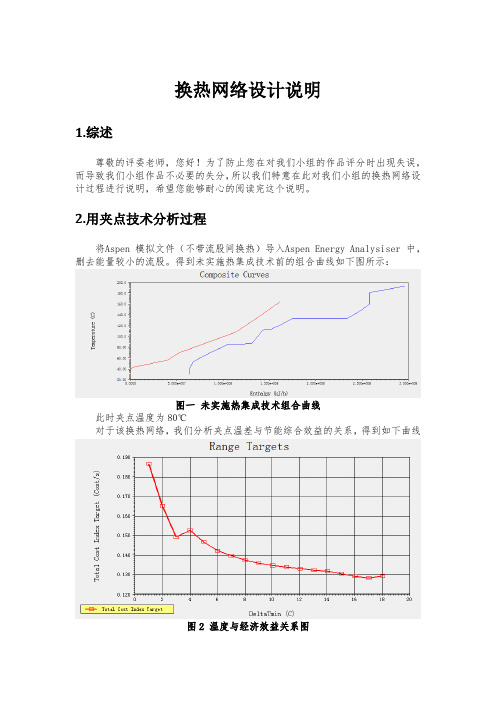
换热网络设计说明1.综述尊敬的评委老师,您好!为了防止您在对我们小组的作品评分时出现失误,而导致我们小组作品不必要的失分,所以我们特意在此对我们小组的换热网络设计过程进行说明,希望您能够耐心的阅读完这个说明。
2.用夹点技术分析过程将Aspen 模拟文件(不带流股间换热)导入Aspen Energy Analysiser 中,删去能量较小的流股。
得到未实施热集成技术前的组合曲线如下图所示:图一未实施热集成技术组合曲线此时夹点温度为80℃对于该换热网络,我们分析夹点温差与节能综合效益的关系,得到如下曲线图2 温度与经济效益关系图根据这一结果确定夹点温差为17℃。
并得到实施热集成技术的组合曲线如下图所示:图3 热集成技术组合曲线最后,使用软件对全厂进行换热网络设计,得到十种设计方案,如下所示:图4 全厂换热网络设计方案最终我们比较换热面积,费用,设备数等因素得到了最优的换热网络如下:图5 最优换热网络设计结果选择了最优设计方案后进入Retrofit 模式进行优化,确定最终的换热网络方案。
3、用夹点分析结果对工艺流程进行优化针对冷热物流组合曲线,该组合曲线存在一个温度接近的平台,如下所示;图6 冷热物流组合曲线于是我们对流程中反应器出口物流进行流股间换热,得到组合曲线如下所示:图7 换热后组合曲线接着我们分析了夹点温度与经济效益的关系,得到如下曲线:图8 夹点温度与经济效益关系图通过软件设计了十种换热方案,并根据费用,设备数,换热面积等进行比选,得到换热网络如下:图9 自动设计换热网络如上图绿色标识所示,我们对换热网络进行优化,去除回路,以及车间间换热等,得到优化后的换热网络如下:图10 优化后换热网络最终我们将换热网络结果返回到Aspen模拟中,结果如下所:图11 Aspen模拟带换热网络。
换热网络.ppt

• 第一节 换热网络合成的基本问题 • 第二节 夹点技术基础 • 第三节 夹点设计
第四章
第一节 换热网络合成的基本问题
一、换热网络的合成
• 换热器网络的最优合成,就是要合成出一定意义上最优的, 并满足把过程的每个物流由初始温度加热或冷却到目标温 度的换热器网络。
给定的条件
1. 一些需要加热的物流和一些需要冷 却的物流
H1 240 960 1200
Heat into 480 960
H1
H2
C1
100
C2
60
C3
60
200
C4
C5
300
CU1
175
H3
H4
H5
HU1
300
200
50
125
150
400
100
100
200
方案3的改进
FCp=3 H1
600
FCp=1 C1
100
Q=480 580
FCp=2
C2
100
220
Q=240
580 Q=720
122000
220400
200
检验可行性:是否满足最小温差20度
第四章
第二节 夹点技术的基础理论
换热网络的设计步骤
(1)选择过程物流以及所要采用的公用工程加热、 冷却物流的等级;
(2)确定适宜的物流间匹配换热的最小允许传热 温差以及公用工程加热与冷却负荷;
(3)综合出一组候选的换热网络; (4)对上述网络进行调优,得出适宜的方案; (5)对换热设备进行详细设计,得出工程网络; (6)对工程网络作模拟计算,进行技术经济评价
和系统操作性分析。如对结果不满意,返回第 (2)步,重复上述步骤,直至满意;
第6章-换热网络-(1)PPT课件

(1)首先把热过程物流分别标绘在T-H图上;
(2)然后分割成若干个温度区间; (3)在每个温度区间内把物流的热负荷累加起来,
用一个虚拟物流代表;
(4)将各温度区间的虚拟物流首尾相接。
2020/3/23
7
3. 复合曲线
T
0
2020/3/23
△H1
△H2
复合曲线图构造图解
H
8
4. 总复合曲线
总复合曲线是由冷、热物 T 流匹配作出的,在不同的温
42
6.2.2 Aspen Energy Analyzer
改造模式(Retrofit) ——对换热方案进一步优化
改 造 工 具
2020/3/23
43
例题
某过程系统含有的工艺物流包括2个热物流及2个 冷物流,给定的物流数据如下表,假如选取热、冷物 流间最小允许传热温差为20℃,试分析夹点位置并初 步设计换热网络。用中压蒸汽和冷却水作公用工程
换热网络网格图
2020/3/23
36
6.2.2 Aspen Energy Analyzer
自动设计换热网络 ——首先将Case文件转换为Project文件
2020/3/23
37
6.2.2 Aspen Energy Analyzer
HI Project
2020/3/23
38
6.2.2 Aspen Energy Analyzer
2020/3/23
11
1. 图解法
T
h 夹点
c 夹点下方-热源 夹点上方-热阱
△Hc
△Hh
重合部分△△—HHhc———过——程冷热内公公部用用垂工工直程程换用用热量量,为节约能源。
2020/3/23
aspenV10以上版本换热网络设计教程

aspenV10以上版本换热网络设计教程一、Aspen导入1.打开一个Aspen 模拟好的源文件2.激活Energy Saving3.等计算完后,打开Energy Saving页面4.启动Aspen Energy Analyzer点击Yes:之后就进入Aspen Energy Analyzer软件页面:5.计算最小温差设置最小传热温差范围和步长,点击Calculate:通过成本和最低传热温差图得最低点,并将最低点输入左下角DTmin:6.目标查看窗口数字1:物流名称,不需要的可以删除,比如流量太小或能量太少数字2:冷热物流符号,蓝色代表冷物流,红色代表热物流,箭头弯的代表有相变,点击弯箭头可显示该物流的区间能量变化数据。
数字3和4:代表进出口温度数字5:热容流率数字6:该物流总的能量数字8:该物流质量流量数字9:该物流比热7.自动设计换热网络右击Scenario1选择Recommended Designs:8.Recommend Designs参数设置窗口9.自动设计方案无法正常运行如果出现温差太小的问题,如图:则双击对应的流股,点击“Delete All”:再次点击“Recommend Designs”,可以显示自动设计的三个方案如左上侧。
各方案比较:分析三个方案的数据——可比较总费用、换热器面积、换热单元数、设备投资费用、冷热公用工程费用、操作费用,还可查看各参数目标值。
一般以年度总费用最小为目标,则选择方案。
由于新版本推荐出来的方案都带有黄色换热器,说明该换热方案不可行,点击下方或在该方案名称上右键“Enter Retrofit mode”,黄色换热器就会消失。
点击下方或在该方案名称上右键“enter Retrofit mode”会跳出现“options”对话框,可以直接关掉,也可以点击“Enter Retrofit Environment”:如果点击“Enter Retrofit Environment”,则左上方显示该方案在新的Scenario1 1目录内,可以对其编辑,进一步优化。
第5章 夹点技术设计换热网络

所以不一定遵循该规则。
(a)夹点之上,可行的夹点匹配; (b)夹点之上,不可行的夹点匹配。
(a) 夹点之下,可行的夹点匹配。
CPHCPC
(b) 夹点之下,不可行的夹点匹配。 CPH<CPC
5.2.2 物流间匹配换热的经验规则
经验规则1 每个换热器的热负荷应等于该换热器冷热物流匹配
中热负荷较小者,以保证经过一次换热,既可以使一个物流达 到规定的目标温度,以减少所用换热设备的数量。
Q W c p (Tt Ts ) H
T Tt Ts 1 斜率 H H W cp
W· cp-热容流率
不同物流在 T-H 图上的标绘:
冷物流 热物流
纯组分气化 纯组分冷凝 多组分气化 多组分冷凝
5.1.2 组合曲线
将系统的物流组合起来,以便于进行过程的冷、热物流的合 理匹配。 组合方法:
负的剩余热量(即需要子网络3向子网络2供给热量,但这是不可
能的)。
k =3,(温度间隔为 120~90 ℃)
D 3=(2.5+3-2) ×(120-90) = 105
O3 = I3 - D 3 = -2.5 - 105= -107.5
k =4,(温度间隔为 90~60 ℃)
D 4=(2.5+3-2-8) ×(90-60) = -135
(3) 夹点下方避免引入公用工程加热物流 。
违背以上三条,就会增大公用工程负荷及相 应的设备投资。
5.2.1 夹点处物流间匹配换热的可行性规则
夹点匹配:指冷、热物流同时有一端直接与夹点相同,即同 一端具有夹点处的温度。
夹点匹配
夹点匹配 非夹点匹配
非夹点匹配
可行性规则: 规则1 对于夹点上方,热工艺物流(包括其分支物流)的数目 NH不大于冷工艺物流(包括其分支物流)数目NC,即:
_换热网络_夹点设计法完整版
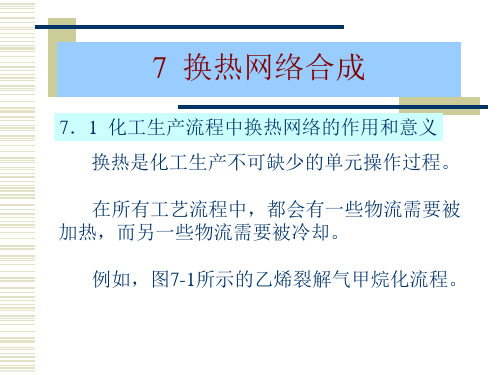
SN4
D4=(2.5+3-2-8)(80-50)= -135 I5=O4= I4- D4=27.5
140 135
100 SN3 80 SN4 SN5 SN6 60 40
120 100 80 60 40
110
80
50 35 30
C2
C1
20
H1
H2
I4=O3= I3- D3=-107.5 SN4 D4=(2.5+3-2-8)(80-50)= -135 I5=O4= I4- D4=27.5
换热网络合成的基本思想: 在工艺过程设计中节能非常重要,因此换 热网络设计追求的目标不仅是使物流温度满足 工艺要求,还要回收过程余热,减少公用工程 消耗。 换热网络合成的任务: 确定换热物流的合理匹配方式,从而以最 小的消耗代价,获得最大的能量利用效益。
换热网络消耗的来源:换热单元(设备)数,传热 面积,公用工程消耗。
110
80
50 35 30
C2
C1
20
H1
H2
汇总结果
I1=0
SN1 D1=(0-2)(150-145)= -10 I2=O1= I1- D1=10
SN2
SN3
D2=(2.5-2)(145-120)=12.5 I3=O2= I2- D2=-2.5
D3=(2.5+3-2)(120-90)=105
在各种合成方法中, Linnhoff的夹点技术具有较 强的实用性,并已被过程设计所采用。为此本 章主要介绍夹点设计技术。 为了方便起见,在本章讨论中,均假设热容流 率FCp为常数。
7.3 换热网络合成-夹点技术
7.3.1 第一定律分析 物流的温度发生变化时将会从外界吸收或向外 界释放热量,通过第一定律可以计算该热量值。 Q=FCp(T初-T终)
(完整word版)换热网络设计
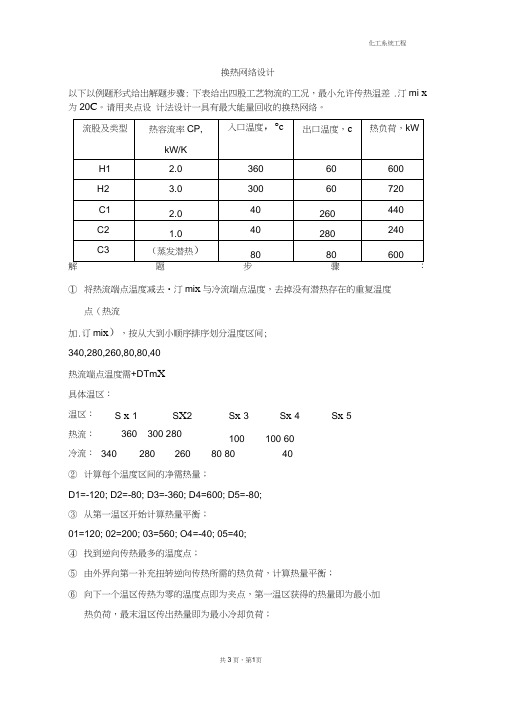
换热网络设计以下以例题形式给出解题步骤: 下表给出四股工艺物流的工况,最小允许传热温差.汀mi x 为20C。
请用夹点设计法设计一具有最大能量回收的换热网络。
①将热流端点温度减去•汀mi x与冷流端点温度,去掉没有潜热存在的重复温度点(热流加.订mi x),按从大到小顺序排序划分温度区间;340,280,260,80,80,40热流端点温度需+DTm X具体温区:温区:S x 1 S X2S x 3S x 4S x 5热流:360 300 280100100 60冷流:340 280 26080 8040②计算每个温度区间的净需热量;D1=-120; D2=-80; D3=-360; D4=600; D5=-80;③从第一温区开始计算热量平衡;01=120; 02=200; 03=560; O4=-40; 05=40;④找到逆向传热最多的温度点;⑤由外界向第一补充扭转逆向传热所需的热负荷,计算热量平衡;⑥向下一个温区传热为零的温度点即为夹点,第一温区获得的热量即为最小加热负荷,最末温区传出热量即为最小冷却负荷;共3页,第1页共3页,第2页⑦ 跨过夹点进行传热的所有换热匹配均不合理 结果:QHm X =40kW, QCm X =80 kW;夹点位置:S X 4与S X 5的界面;夹点温度:热换热到 100C ;冷换热 潜热位置夹点之上子系统⑧ 设计换热网络方法:{这只是其中的一种方案,只要设计合理均可}〖设计夹点匹配时必须要注意温差的要求,遵循夹点匹配的两种可行性原则〗 a )分别匹配,优先考虑热负荷,然后考虑热容流率相近,一次用尽 夹点之上要优先考虑热流,必须完全通过换热降温到夹点温度 夹点之下要优先考虑冷流,必须完全通过换热升温到夹点温度80C;i) 分夹点画冷热流热负荷分配ii)分别匹配,优先考虑热负荷,然后考虑热容流率相近,一次用尽夹点之上要优先考虑热流,必须完全通过换热降温到夹点温度 CP夹点之下要优先考虑冷流,必须完全通过换热升温到夹点温度热负荷 kWCP热负荷kW 801208040360 C60 C520260033602200 160080 C夹点 匹配夹点100C。
换热网络

目录摘要 (1)关键词 (1)Abstract (1)Keywords (1)前言 (1)1 给定工艺条件换热网络的设计方法 (2)1.1夹点设计法 (2)1.2数学规划法 (2)1.3人工智能法 (2)2 换热网络的弹性设计方法 (3)3 换热网络控制与工艺一体化设计方法 (4)3.1控制性能指数分析法 (5)3.2换热网络旁路优化法 (5)4 展望 (7)参考文献 (7)换热网络设计方法的研究进展姓名:学号:化学化工学院化学工程与工艺班摘要:回顾了近年来换热网络设计研究的内容和方法。
分析了当前求解换热网络最小公用工程设计的3种方法:传统的给定工艺条件的设计法、最近几年得到很大发展的弹性设计法和控制与工艺一体化设计法。
阐述了这些方法各自的优势和尚待改进的问题,并指出换热网络的设计同时应考虑先进控制和动态优化,先进控制与工艺一体化换热网络设计是今后的发展方向。
关键词:换热网络;工艺设计;弹性设计;控制与工艺一体化设计Abstract:The content and methods of heat exchange network design in recent years are reviewed. Analysis of the current solution for thermal network minimum utility engineering design of three kinds of methods: given conditions of traditional design method, by the great development of the elastic design method and integration of process and control design method in recent years. Describes the advantages of monk to be improved, and it is pointed out that for thermal network design should also be considered in the advanced process control and dynamic optimization and advanced control and process integration for thermal network design is the development direction in the future.Keywords:Heat exchange network; designed methods on given process condition; flexible design; integration of process and control前言炼油化工生产过程中,一些物流需要加热,而另一些物流需要冷却,换热网络的设计就是确定出这样的换热网络,它具有最小的设备(换热器、加热器和冷却器)投资费用和操作(公用工程加热与冷却)费用,并满足把每一过程物流由初始温度加热或冷却到指定的目标温度。
利用夹点技术设计换热网络

利用夹点技术设计换热网络马连强Ξ郑开学 贺鑫平 高建红 华陆工程科技有限责任公司 西安 710054摘要 介绍夹点技术的基本概念以及利用夹点技术设计换热网络的原则,列举利用夹点技术设计换热网络过程的实例,并简单介绍换热网络优化方面的基本知识。
关键词 夹点技术 换热网络 设计 夹点技术(Pinch P oint T echn ology)是由Linnhoff为首的英国帝国化学公司(I1C1I)的系统综合小组开发的。
这个小组曾在1977~1981年对老厂技术改造及新厂建设的18项工程设计进行了重新设计计算,发现用新的原理设计平均可以节能30%,有的项目不仅可以节能,而且重新安排后节省了投资。
1982年美国联碳公司请Linnhoff指导,在一年时间内试算了9个工程实例,结果证明,用这种方法平均可以节能50%,用于老厂技术改造的设备投资一般可以在2~12个月内回收。
因而这种技术被认为是成熟的并可以在工业中普遍推广使用。
经验证明,采用这种方法在新设计中可节省能源和设备投资,在老厂技术改造中可用较少设备投资回收尽可能多的能量。
1 基本概念111 TH图工艺流股的热特性可以用TH图很好地表示出来。
当向某冷流股加入热量dQ时,如果温度变化为dT,则可以用式(1)描述:dQ=W・Cp・dT(1)式中,W为冷流股的质量流量,kg/h;Cp为冷流股的比热,kJ/(kg・℃)。
对于特定的冷流股,如果在温升范围内C p 变化不大,可将W・Cp当成常数,定义为热容流率CP,即:CP=W・Cp(2)则式(1)变为:Q=CP(T T-T S)=ΔH(3)式中,T T为冷流股的目标温度,℃;T S为冷流股的供给温度,℃。
这样就可以把该冷流股加热的过程用TH图表示出来,如图1所示。
图1 流股的TH图流股TH图的斜率为热容流率CP的倒数1/ CP,CP越大,斜率越小,在同样的热负荷下流股的温度变化越小。
当冷流股在温升范围内比热Cp变化显著时,流股的TH图是非线性的,在这种情况下可将温升范围分为若干个比较小的温度区间,在各个温度区间分别画出TH图。
- 1、下载文档前请自行甄别文档内容的完整性,平台不提供额外的编辑、内容补充、找答案等附加服务。
- 2、"仅部分预览"的文档,不可在线预览部分如存在完整性等问题,可反馈申请退款(可完整预览的文档不适用该条件!)。
- 3、如文档侵犯您的权益,请联系客服反馈,我们会尽快为您处理(人工客服工作时间:9:00-18:30)。
换热网络的设计
——第一部分:主要是Aspen导入与自动设计1.启动Aspen Energy Analyzer
2.新建HI Case/HI Project
1 / 22
3.工具介绍
流程中导入数据从Hysys
流程中导入数据从Aspen 中导入数据Excel从
打开目标查看窗口
打开复合曲线窗口
打开总复合曲线窗口
打开公用工程复合曲线窗口打开换热网络网格图窗口
2 / 22
4.从Aspen流程中导入数据(也可直接输入物流信息与公用工程)
第一行:选择文件类型,公用工程文件,模拟文件,经济文件
第二行:设定详细的选项
第三行:选择流程
第四行:改变公用工程或添加公用工程
第五行:选择加热器的公用工程
第六行:选择冷却器的公用工程
第七行:选择换热器的经济数据
3 / 22
右下角“Tips”有较详细介绍
在点击最右下角“Next”中之前,需要判断要导入的Aspen Plus流程模拟文件:模拟文件必须收敛,且没有错误;是否有不必要的物流和不必要的单元操作;是否有隐藏物流(在Aspen Plus流程里,右键——Reved Hidden objects,可将隐藏物流显示);模拟文件在稳态模式;是否有内部物流,是否有多流股换热器,不支持内部物流和多流股换。
热器;是否有循环及循环精度是否合适。
检查完成可以点击“Next”
右下角“Browse”是要导入的文件路径,其左侧是要导入的文件名称点击“Next”
4 / 22
第一项里选only streams with phase changes 只考虑相变,忽略过热过冷(注:若后期不能进行自动设计,则选上面Do not segment,在自
动设计方法里有详细步骤)第二项里全选
第三项里选lgnore 忽略泵第四项里全不选
点击“Next”
5 / 22
点击“Next”
点击“Next”
点击“Next”
6 / 22
点击“Next”
点击“Next”
7 / 22
点击“finish”至此,数据已导入完成。
保存文件。
5.目标查看窗口
数字1:物流名称,不需要的可以删除,比如流量太小或能量太少
数字2:冷热物流符号,蓝色代表冷物流,红色代表热物流,箭头弯的代表有相变,点击弯箭头可显示该物流的区间能量变化数据
8 / 22
数字3和4:代表进出口温度数字5:温度每度能量变化值数字6:该物流总的能量
数字8:该物流质量流量
数字9:该物流比热
9 / 22
7.总复合曲线窗口
10 / 22
8.换热网络网格图窗口
9.换热器参数设定窗口
点击换热网络网格图窗口里换热器图标可显示换热器参数设定窗口11 / 22
热流出口温度设定热流入口温度设定
热
流
换热器面积换热器热负荷
流
冷流出口温度设定冷流入口温度设定10.换热网络网格图
自动设计换热网络11. ProjectCase——首先将文件转换为文件12 / 22
12.HI Project
Recommended Designs Case113.右击选择13 / 22
14.Recommend Designs参数设置窗口
15.自动设计方案窗口
14 / 22
16.自动设计方案无法正常运行
在导入Aspen plus模拟流程时选择Do not seqment 如下图
导入以后点击convert to H1project 15 / 22
可以先将公用工程不用的物流删除,如本设计不用空气16 / 22
将工艺物流中能量太小或为0的物流删除
点击下方或在Case 1上右键点击“Recommend Designs”
出现界面Recommend Near-optimal Designs界面将分离数改为5,设计方案为3或更多
17 / 22
点击“Solve”出现警告如下18 / 22
主要是塔设备塔顶冷凝器或再沸器温差太小,适当加大温差,本例加大2°C
19 / 22
再次点击“Recommend Designs”,可以显示自动设计的三个方案如左上侧
20 / 22
各方案比较:分析三个方案的数据——可比较总费用、换热器面积、换热单元数、设备投资费用、冷热公用工程费用、操作费用,还可
查看各参数目标值。
一般以年度总费用最小为目标,则选择方案。
enter Retrofit mode点击下方或在该方案名称上右键“”21 / 22
出现“options”对话框,点击“Enter Retrofit Environment”
左上方显示该方案在新的Case目录内,可以对其编辑,进一步优化。
22 / 22。
